vSphere VM Overrides Kapatma ne olduğunu ve nasıl kullanıldığını sizlere kısaca anlatacağım. Bir VM’yi belirli bir ESXi “sabitlememize” izin veren basit bir seçeneğe odaklanacağız. Aslında, bir VM Overrides seçeneği, DRS’nin bu VM’yi hareket ettirmemesini ve temel Esxi Host ilgili bir sorun varsa vSphere High Availability’nin (HA) yeniden başlatılabilmesini sağlayacaktır.
Cluster için HA veya DRS’yi devre dışı bırakmak yerine,VM Overrides option seçeneğini kullanarak ayrıntılı bir yaklaşım izleyebilir ve VM düzeyinde HA ve/veya DRS ayarlarını devre dışı bırakabilirsiniz.
Ancak VM’yi seçip ayarlarını düzenleyerek bu seçeneği yapılandıramazsınız. Bunu cluster düzeyinde yapmalısınız. Bu, sanal makinenin çalıştığı cluster seçip yeni ayarları orada uygulayacağınız anlamına gelir. Birçok VMware kullanıcısı, ESXi’nin ücretsiz sürümü hakkında mükemmel bilgiye sahiptir. Ancak bu sürüm, DRS, HA veya vMotion’ı yapılandırmanıza izin vermez. İki veya daha fazla ESXi host olmalı ve bu host’lar, VM’lerin depolandığı shared storage bağlı olmalıdır.
Bir vSphere DRS cluster oluşturduğunuzda, cluster varsayılan otomasyon davranışını VM bazında geçersiz kılabilirsiniz. Bu, tek bir sanal makineyi cluster genelindeki ayarlardan hariç tutabileceğiniz anlamına gelir.
VM Overrides , Cluster menüsü altında Cluster level olarak bulabilirsiniz . vCluster’ı seçtiğinizi görebilirsiniz. Configure gidip Configuration > VM Overrides tıklayalım.
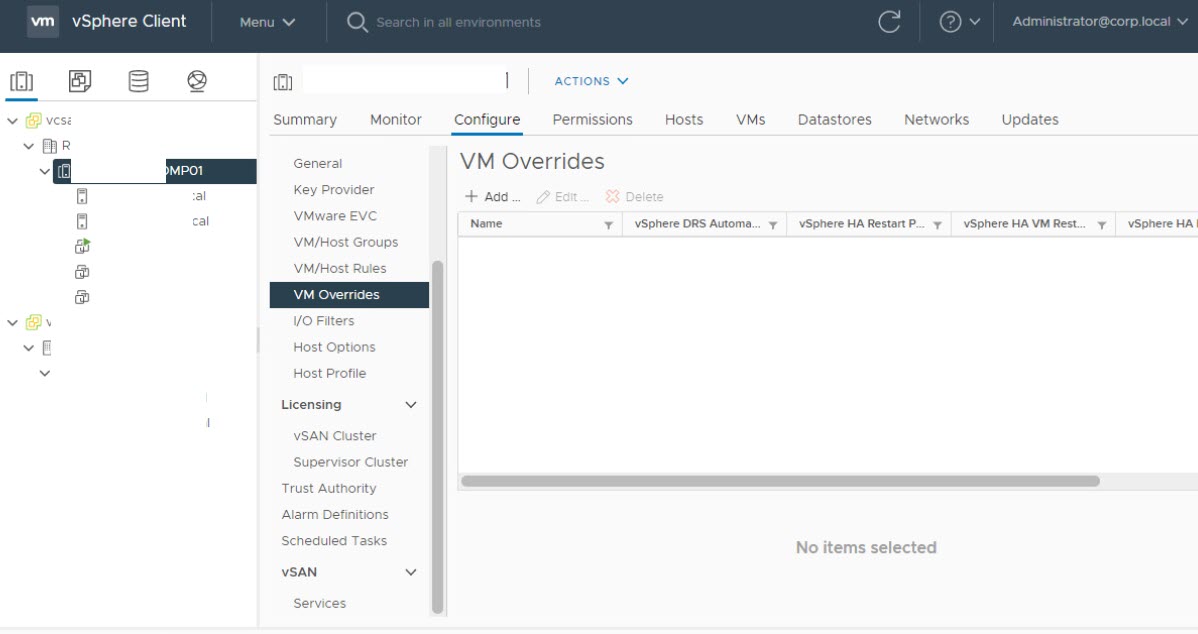
Resim-1
DRS cluster, Full automated olarak yapılandırılmış otomasyon düzeyine sahip olabilir. Bu durumda, tüm VM’ler, cluster yükünü karşılamak için hareket ettirilir ve tek bir esxi aşırı yüklenmez.
VM Override Manuel olarak yapılandırabilirsiniz ; bu durumda, sanal makine cluster çapında yapılandırmanın dışında tutulur.
Bu, belirli bir VM’nin DRS tarafından taşınmasını istemediğiniz birçok senaryoda oldukça kullanışlıdır; örneğin, bir vCenter Sunucusu VM’si (veya VCSA).
Override olacak VM’leri seçtikten sonra devam ediyoruz.
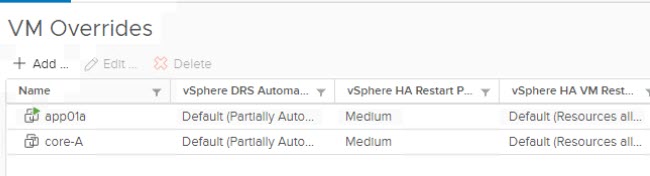
Resim-2
Toplamda dört seçenek vardır:
Disabled: Bu VM için DRS otomasyonunu tamamen devre dışı bırakacaksınız.
Manuel: Manuel vMotion görevleri için DRS’nizden bildirimler alacaksınız.
Partially Automated: Bu seçenek, otomatik olarak bir başlangıç yerleşimi sağlar. Ancak, migrate önerileri yalnızca görüntülenir.
Fully Automated: Bu seçenek, cluster bazında varsayılan ayarlar sağlar.
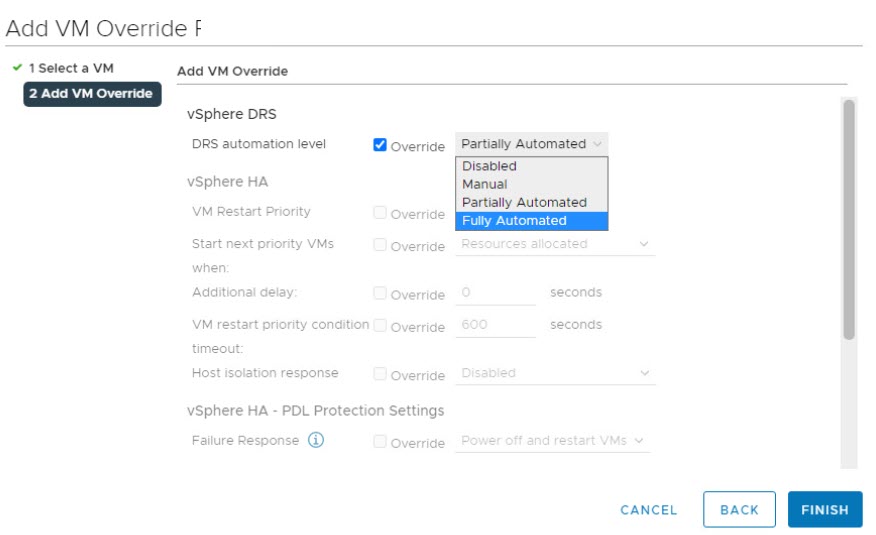
Resim-3
Aynı ekranda, bir HA failover olduğunda bu VM ile ne olacağına ilişkin seçenekleri ayarlayabilirsiniz. Bir VM’nin çeşitli yeniden başlatma öncelikleri olabilir. Aşağıdaki seçenekler arasından seçim yapabilirsiniz:Lowest, Low, Medium, High, Highest, ve Disabled.
Bir VMware vCenter sunucu VM’si durumunda, bu VM’nin her şeyden önce yeniden başlatılması gerektiğinden Highest option kullanmak istersiniz dahili DB’nin başlatılması en az beş dakika sürmektedir.
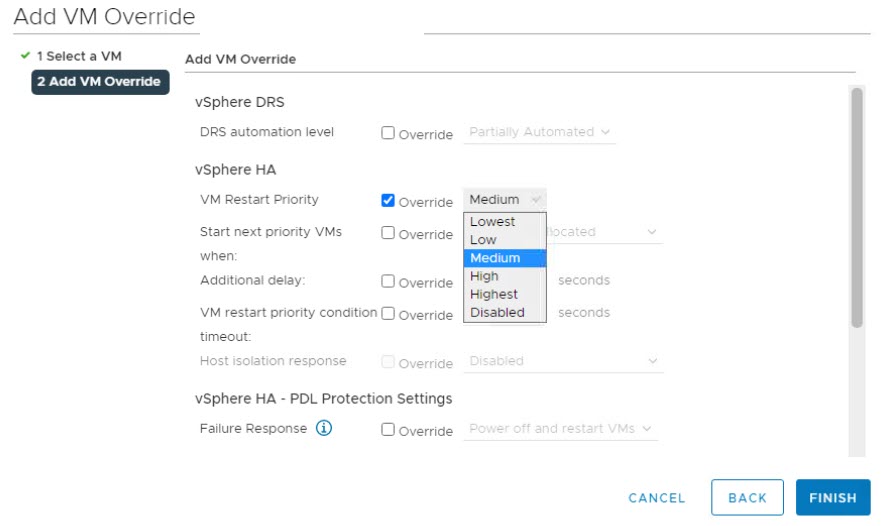
Resim-4
Bir vSphere HA cluster her sanal makineye, VM Restart Priority için cluster varsayılan ayarları atanır.
Bu varsayılanları değiştirerek her sanal makine için varsayılan davranışı değiştirebilirsiniz. Ancak, sanal makine cluster’dan ayrılırsa, cluster düzeyindeki var olan ayarları oldukları için bu ayarlar kaybolur.
VM’lerin bir veri merkezinden diğerine taşınması sırasında her zaman bu kuralları ve istisnaları kontrol etmelisiniz. Aksi takdirde, basitçe kaybolurlar. Belirli bir VM(ler) ile birlikte göç etmezler.
Not: vSphere fault tolerance kullanmayı planlıyorsanız, DRS’nin fault tolerance etkinleştirilmiş sanal makineleri hareket ettirmeyeceğini unutmayalım.
Herhangi bir Microsoft Cluster VM’niz varsa, bir MSCS cluster tüm sanal makinelerin otomasyon düzeyi Partially Automated olarak ayarlanmalıdır. Bu, VMware’in tavsiyesidir.
Sanal makine için vSphere DRS otomasyon düzeyini Partially Automated olarak ayarladığınızda, vCenter Server, VM’ler açıldıklarında ilk yerleşimini gerçekleştirir ve onlar için geçiş önerileri sağlamaktadır.
Diyelim ki Microsoft MSCS(Microsoft Cluster Service) yapılandırmasına sahip üç sanal makineniz var. Bu durumda, DRS ve vMotion’dan etkilenmeyecek, ancak yine de VMware High Availability (HA) tarafından korunacak ve temel donanımda herhangi bir sorun varsa yeniden başlatılacak şekilde üç VM’yi de seçmeli ve bu yapılandırmayı uygulamalısınız.
VMware vSphere’de birkaç kez değiştirilmiştir. Yukarıdaki ekran görüntüleri, VMware vSphere’in en son sürümü olan 6.7 Güncelleme 2’den alınmıştır.
VM Overrides seçeneği, cluster genelindeki ayarlarınızdan etkilenmesini istemediğiniz bir VM veya VM’leriniz olduğunda kullanışlıdır. Gördüğünüz gibi, parmaklarınızın ucunda birkaç seçeneğiniz var ve ihtiyaçlarınıza uygun bir konfigürasyon seçebilirsiniz.
Ayrıca VM-VM veya Host-VM benzeşim ve yakınlık önleme kurallarını ihtiyaç duyduğunuzda kullanabilirsiniz. Bir kurumsal ortamın çok özel kullanım durumları olabilir ve VMware vSphere cluster seçeneklerinin yanı sıra çeşitli geçersiz kılma seçenekleri, sanal ortamınız için doğru bir yapılandırma sağlamanıza olanak tanımaktadır.